Kā salabot Windows 10 automātiskā remonta cilpu
Lai cik noderīgs varētu būt Windows 10 startēšanas labošanas rīks, lai novērstu problēmas, kad tas nevar, tas var iestrēgt, padarot Windows 10 sāknēšanu vispār neiespējamu. Ja esat saskāries ar Windows 10 automātisko labošanas cilpu, šeit ir norādīti daži veidi, kā to varētu novērst, lai dators atkal darbotos.
Kas ir Windows 10 automātiskā labošanas cilpa?
Operētājsistēmā Windows 10 ir iekļauti daudzi dažādi problēmu novēršanas un labošanas rīki, kas paredzēti šī procesa veikšanai ikdienas Windows problēmu novēršana ir daudz pieejamāka nekā vecākās operētājsistēmas versijās sistēma. Viens no šiem rīkiem ir Startup Repair, kas var novērst problēmas ar Windows startēšanu. Ja ir radusies problēma ar draiveri, pakalpojumu vai failu, kas varētu radīt problēmas datora palaišanas laikā, startēšanas labošanai tā ir jānovērš.
Tomēr dažreiz tas nevar novērst problēmu, un tas var novirzīt jūs uz automātisku labošanas cilpu, kurā darbojas sistēma Windows nevar sāknēt problēmas dēļ, bet, kad tas mēģina, viss, ko tas var darīt, ir palaist startēšanas remontu un pabeigt beidzies.
Šī cilpa var izpausties melnā ekrānā, kas karājas Automātiskā remonta sagatavošana vai Jūsu datora diagnostika. Jūs varat arī iegūt Automātiskā remonta sagatavošana tekstu zilā ekrānā, vai arī tas var pabeigt startēšanas labošanas darbību, taču tas jums paziņos Automātiskā labošana nevarēja salabot jūsu datoru. Tajā brīdī jūs varat restartēt, bet jūs vienkārši tiksit nosūtīts atpakaļ uz automātisko remonta cilpu. Jums būs arī poga Pielāgota opcija, kas var sniegt jums citas izvēles iespējas, lai palīdzētu novērst problēmu. Mēs to apskatīsim tālāk.
Kas izraisa Windows 10 automātisko labošanas cilpu?
Pašu labošanas cilpu izraisa Startup Repair nespēja novērst Windows startēšanas problēmu. Neveiksmīgs Windows atjauninājums pasliktināja aparatūru, piemēram, atmiņu vai cieto disku, vai trūkst vai tika bojāti sistēmas faili, ko sabojājusi ļaunprātīga programmatūra. Ar šo problēmu var rasties arī konkrētas aparatūras daļas draivera problēma vai reģistra kļūda.
Nav viegli diagnosticēt automātiskās remonta cilpas cēloni pirms tās novēršanas. Labākais veids, kā tikt tam garām Automātiskā remonta sagatavošana ekrānā ir izmēģināt dažus labojumus un redzēt, kas darbojas.
Kā salabot Windows 10 automātiskā remonta cilpu
Tālāk ir norādīti vairāki dažādi veidi, kā, iespējams, varat novērst konstatēto remonta cilpas kļūdu. Pēc katra izmēģināšanas, pareizi pārstartēt datorā, lai redzētu, vai labojums ir nostrādājis.
Pārbaudiet, vai veicat sāknēšanu no pareizā diska. Lai gan maz ticams, šis labojums ir tik ātrs un vienkāršs, ka vispirms ir vērts mēģināt. Pastāv iespēja, ka jūsu dators mēģina sāknēties no nepareizā diska. Lai pārbaudītu un, iespējams, mainītu to atpakaļ uz pareizo, jums ir jāatver datora sāknēšanas izvēlne un jāizvēlas C: disks.
Ielādējiet drošajā režīmā. Drošais režīms ir diagnostikas rīks, taču tas var mēģināt ielādēt šo Windows pamata versiju, kas novērš startēšanas kļūdu, un labošanas cilpa vairs netiks aktivizēta.
Palaidiet komandas Fixboot un Chkdsk. Ir divas komandas, kuras ir vērts mēģināt izkļūt no automātiskās remonta cilpas Fixboot un Chkdsk. Viņi var mērķēt un labot visas kļūdas jūsu cietajā diskā un Windows sāknēšanas direktorijā. Lai gan tos var palaist sistēmā Windows, izmantojot komandu uzvedni, jo automātiskā labošana nevar labot datoru, jums tie būs jāpalaiž, izmantojot Papildu startēšanas opcijas.
-
Atspējot agrīnas palaišanas aizsardzību pret ļaunprātīgu programmatūru. Reti ir ieteicams atspējot visu, kas saistīts ar ļaunprātīgas programmatūras novēršanas programmatūru, jo tā ir būtiska jūsu un jūsu datu drošības sastāvdaļa. Tomēr, ja jūsu dators vairs netiek palaists un rodas remonta cilpas kļūda, var palīdzēt atspējot agrīnas palaišanas aizsardzību pret ļaunprātīgu programmatūru. Lai to izdarītu, jums būs jāpiekļūst Uzsākt
Iestatījumu izvēlne un nospiediet atbilstošo cipara taustiņu, lai to atspējotu.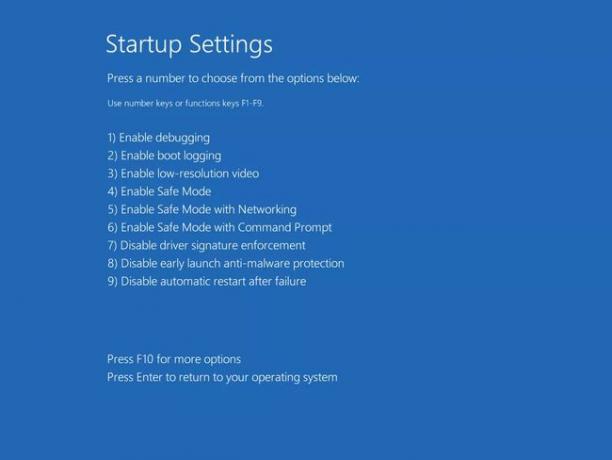
Palaidiet Startup Repair no USB/DVD. Vienmēr pastāv iespēja, ka startēšanas labošanas funkcija nedarbojas, bet jūsu dators nedarbojas. Jūs varat to apiet, izmantojot palaist Startup Repair no instalācijas datu nesēja jūs vispirms izmantojāt operētājsistēmai Windows. Tas var būt DVD vai USB disks atkarībā no tā, ko izmantojāt, vai arī varat izveidojiet to no atsevišķa datora ja jūsu sistēmā bija iepriekš instalēta Windows.
Atspējot sistēmas remontu.Tik cik System Repair ir parocīgs rīks, ja tas ir problēmas cēloni, pēc tam tās atspējošana — vismaz līdz brīdim, kad varēsi to novērst — var būt labākais veids, kā atgriezties sistēmā Windows. Atveriet komandu uzvedni tādā pašā veidā, kā to darījāt, startējot Pielāgota opcija, tad sekojiet
ievades komandas (iepriekš norādītajā rokasgrāmatā), lai izslēgtu sistēmas labošanu.Veiciet sistēmas atjaunošanu. Ja jūsu sistēma izveido regulārus sistēmas atjaunošanas punktus, ir jāatgriežas laikā, kad strādāja jūsu dators viens no vienkāršākajiem veidiem, kā novērst visa veida problēmas, tostarp gadījumos, kad automātiskais remonts nevarēja novērst jūsu problēmu PC.
-
Atiestatiet datoru. Dramatiskāks veids, kā novērst Windows 10 startēšanas labošanas cilpu, ir atiestatīt Windows 10 instalāciju. To darot, sistēma Windows tiks efektīvi pārinstalēta, taču visi faili, mapes un iestatījumi tiks saglabāti, taču lietojumprogrammas būs jāinstalē no jauna.

Lifewire
Pārinstalējiet Windows.Ja esat izsmēlis visas pārējās programmatūras iespējas, veiciet atkārtotu instalēšanu
Windows no nulles var būt labākais veids, kā novērst Windows 10 startēšanas labošanas problēmu. Pirms to darīt, ieteicams dublēt visus failus un mapes, jo, veicot jaunu instalēšanu, tiek izdzēsts viss sāknēšanas diskā.-
Nomainiet cieto disku. Jums var būt bojāts vai bojāts cietais disks. Tā aizstāšana un sistēmas Windows atkārtota instalēšana no jauna var būt labākais veids, kā novērst startēšanas labošanas kļūdu un novērst tās atkārtošanos nākotnē. Pirms to darāt, noteikti dublējiet savus datus.

Maritsa Patrinos/Lifewire
Nomainiet atmiņu. Atmiņas problēmas ir grūti diagnosticēt, taču tās var izraisīt visa veida problēmas. Lai gan jums vajadzētu mēģināt pārslēgt slotus, kuros vispirms atrodas esošā atmiņa, un palaist tikai ar vienu piestipriniet (izmēģiniet abus atsevišķi), varat arī nomainīt atmiņu, lai redzētu, vai tas nodrošina datora darbību atkal.
